
업데이트 2014 : 브라우저에서 Google Chrome에있는 경우 모든 사이트의 Yandex 또는 Opera가 시작되지 않는 광고 (바이러스)로 팝업 창문이 나타나기 시작한 다음이 주제에는 새로운 상세한 지침이 어떻게 작성되었습니다. 브라우저에서 광고를 제거하려면
브라우저에서 배너는 어디에 있습니까?
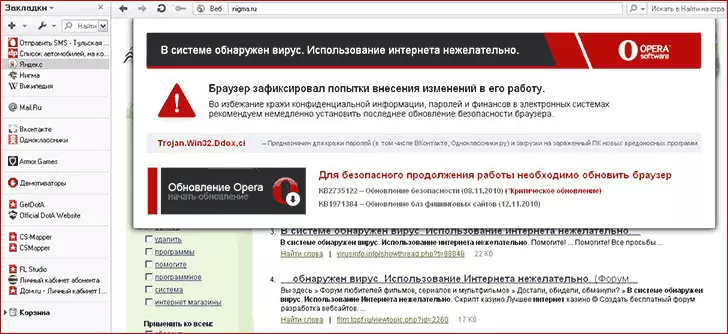
오페라 브라우저에서 배너. 오페라를 업데이트 할 필요성에 대한 거짓 통지.
또한 모든 유사한 악성 소프트웨어와 마찬가지로 배너의 모든 페이지에 광고 배너가 신뢰할 수없는 소스에서 다운로드하고 실행 한 결과로 나타납니다. 나는 이것에 대해 "브라우저에서 바이러스를 잡는 방법"이라는 기사에서 이것에 대해 더 많이 썼다. 때로는 바이러스 백신을 저장할 수 있습니다. 상당히 빈번한 현상은 인터넷에서 다운로드 한 프로그램의 "설치 가이드"에 기록되므로 사용자가 바이러스 백신 자체를 끄는 것입니다. 그러한 행동에 대한 모든 책임은 자연스럽게 그대로 남아 있습니다.
200/17/2014 년 6 월 17 일 업데이트 :이 기사가 작성되었으므로 브라우저에서 광고가 작성되었으므로 (사이트에서 가용성에 관계없이). 예를 들어 모든 페이지를 클릭하기위한 팝업 창이 매우 관련이 있습니다. 많은 사용자 (덜 일반적으로 사용됨). 그리고 그러한 광고를 배포하는 다른 방법이있었습니다. 변경된 상황에 비추어 다음 두 항목에서 삭제를 시작한 다음 아래에 설명합니다.
- 이러한 프로그램이 완전히 바이러스가 아니기 때문에 바이러스 백신이 침묵하는 경우에도 컴퓨터에서 맬웨어를 제거하려면 자금을 사용하십시오.
- 브라우저에서 확장 프로그램에주의를 기울이고 모호한 연결을 끊습니다. Adblock이있는 경우 공식 확장 (즉각적인 확장 가게와 공무원이 하나만 있기 때문에). (Google 크롬 확장 및 기타의 위험에 대해서).
- 컴퓨터에서 어떤 종류의 프로세스가 어떤 종류의 프로세스가 있는지 알고 있다면 브라우저에서 광고 배너의 모양 (도관 검색, PIRIT Teakeror, Mobogenie 등)이 사이트에서 검색에 대한 그의 이름을 입력하십시오 - 어쩌면 설명이 있습니다. 이 특정 프로그램을 제거합니다.
단계 및 제거 방법
첫째, 가장 쉬운 방법 인 간단한 방법. 우선 브라우저의 배너가 아직 없었던 시간에 해당하는 시간에 해당하는 복구 지점으로 시스템 복구를 활용할 수 있습니다.또한 전체 기록, 캐시 및 브라우저 설정을 청소할 수도 있습니다. 때로는 도움이 될 수 있습니다. 이를 위해 :
- Google Chrome, Yandex 브라우저 설정으로 이동, 설정 페이지에서 "고급 설정 표시"를 클릭 한 다음 "이야기를 청소"합니다. "지우기"를 클릭하십시오.
- Mozilla Firefox에서 "Firefox"버튼을 클릭하여 메뉴로 이동하여 "도움말"항목을 열고 "문제 해결 정보"를 엽니 다. "Firefox 재설정"버튼을 클릭하십시오.
- 오페라의 경우 : C : \ Documents 및 Settings \ Username \ Application Data \ Opera 삭제
- Internet Explorer의 경우 "제어판"- "브라우저의 속성 (브라우저)", 고급 탭의 아래쪽에서 "재설정"을 클릭하고 설정을 재설정하십시오.
- 모든 브라우저에 대한 자세한 내용은 캐시를 청소하는 방법을 참조하십시오.
또한 인터넷 연결 속성을 확인하고 서버 또는 프록시의 DNS 주소가 없는지 확인하십시오. 이를 수행하는 방법에 대해 자세히 알아보십시오.
모호한 출처의 레코드가있는 경우 호스트 파일을 청소하십시오.
브라우저를 다시 실행하고 광고 배너가 장소가 아닌 경우 남아 있는지 확인하십시오.
방법은 처음에 대해서는 아닙니다
브라우저에서 배너를 제거하려면 다음 절차를 사용하는 것이 좋습니다.
- 브라우저 북마크를 내보내고 저장합니다 (Google 크롬과 같은 온라인 저장소를 지원하지 않는 경우).
- 사용하는 브라우저 삭제 - Google Chrome, Mozilla Firefox, Opera, Yandex 브라우저 등 그것은 당신이 사용하는 것입니다. Internet Explorer의 경우 아무 것도하지 않습니다.
- 안전 모드에서 컴퓨터를 다시 시작하십시오 (어떻게 수행하십시오)
- "제어판"- "브라우저의 속성 (브라우저)으로 이동하십시오. "연결"탭을 열고 아래의 "설정"버튼을 클릭하십시오. 확인란의 "파라미터의 자동 정의"(또는 "자동 구성 스크립트를 사용하지 않음)인지 확인하십시오. 또한 "프록시 서버 사용"이 설치되어 있지 않습니다.
- 브라우저의 속성의 선택적 탭에서 "재설정"을 클릭하고 모든 설정을 삭제합니다.
- 레지스트리의 자동로드 섹션에 익숙하지 않고 이상한 것이 있는지 확인하십시오. "Win"+ R 키를 누르고 msconfig를 입력하고 Enter 키를 누릅니다. 나타나는 창에서 "Autoload"를 선택하십시오. 모든 불필요하고 명확하게 불필요한 모든 것을 제거하십시오. 레지스트리 섹션을 Regedit (어떤 섹션에서 확인 해야하는 섹션을 사용하여 Windows에서 마법사 배너 제거에 대한 기사를 읽을 수 있습니다)을 볼 수도 있습니다.
- 여기에 AVZ Anti-Virus 유틸리티 다운로드 http://www.z-oleg.com/secur/avz/download.php.
- 프로그램 메뉴에서 파일 - "시스템 복원"을 선택하십시오. 아래 그림에 표시된 항목을 틱하십시오.
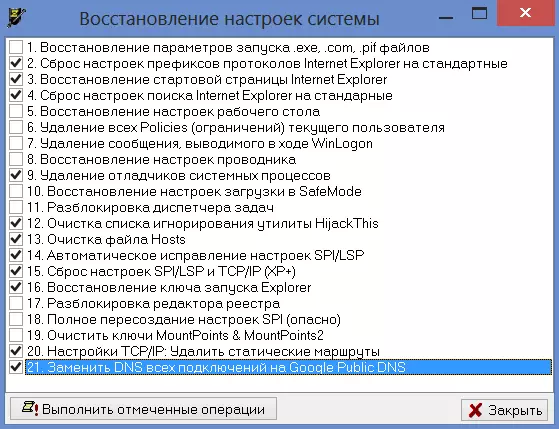
- 복구를 완료 한 후 컴퓨터를 다시 시작하고 즐겨 찾는 인터넷 브라우저를 다시 설치하십시오. 배너가 계속 나타나는지 확인하십시오.
Wi-Fi를 통해 연결될 때 브라우저의 배너
이 옵션을 사용하면 한 번만 순위를 매겼습니다. 클라이언트는 동일한 문제가 발생했습니다. 인터넷의 모든 페이지에서 배너의 모양을 일으켰습니다. 그리고 그것은 집안의 모든 컴퓨터에서 일어났습니다. 나는 컴퓨터에서 악의적 인 소프트웨어의 모든 꼬리를 체계적으로 제거하기 시작했습니다 (그리고 그것은 브라우저에서 이러한 대부분의 배너에서로드되었음을 초래했지만, 이로 인한 것이 아니라). 그러나 아무것도 도움이되지 않았습니다. 또한 배너는 Apple iPad 태블릿에서 Safari에서 페이지를 볼 때, 이로 인해 레지스트리 키 및 브라우저 설정이 명확하지 않다고 말할 수 있습니다.
결과적으로 인터넷 연결이 연결되는 Wi-Fi 라우터에 문제가있을 수 있음을 제안했습니다. 결코 알지 못하면 갑자기 왼쪽 DNS 또는 프록시 서버가 연결 설정에 지정됩니다. 불행히도, 나는 라우터의 설정에서 잘못된 것을 볼 수 없었기 때문에 관리 패널의 입구의 표준 암호는 적합하지 않으며 다른 사람은 아무도 알지 못했습니다. 그럼에도 불구하고 브라우저에서 배너를 제거하도록 허용 된 0에서 라우터를 재설정하고 설정합니다.
